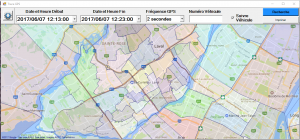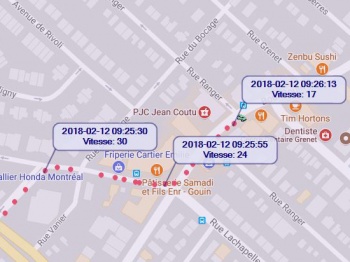Différences entre versions de « Répartition/Trace GPS »
(<noinclude> {{Palette Guides}} </noinclude>) |
|||
| Ligne 10 : | Ligne 10 : | ||
On sélectionne la date et l'heure pour le début et la fin. Ainsi que la fréquence avec laquelle on veux voir la trajectoire.Inscrire le numéro du véhicule et cliquer sur recherche. Si la case suivre véhicule n'est pas coché, vous verrez les points seulement.Vous verrez la vitesse moyenne à laquelle la voiture roulait. Si vous cochez suivre véhicule cela vous montrera la trajectoire avec la voiture mais sans la vitesse. Dans les deux cas vous verrez des points vert, bleu et rouge. Vert pour libre, bleu pour sur appel et rouge pour hors service ou en pause. | On sélectionne la date et l'heure pour le début et la fin. Ainsi que la fréquence avec laquelle on veux voir la trajectoire.Inscrire le numéro du véhicule et cliquer sur recherche. Si la case suivre véhicule n'est pas coché, vous verrez les points seulement.Vous verrez la vitesse moyenne à laquelle la voiture roulait. Si vous cochez suivre véhicule cela vous montrera la trajectoire avec la voiture mais sans la vitesse. Dans les deux cas vous verrez des points vert, bleu et rouge. Vert pour libre, bleu pour sur appel et rouge pour hors service ou en pause. | ||
Vous pouvez imprimer le trajet si vous désirez en garder une copie pour vos dossiers. Mais le système se souviendra de l'itinéraire. Le piton de gauche sert principalement à afficher le zonage, les numéros de poste et de zones. Choix de cartographie: doit être Google Maps. Effacer les caches des tuiles sert à enlever les délimitations du zonage pré-établie. | Vous pouvez imprimer le trajet si vous désirez en garder une copie pour vos dossiers. Mais le système se souviendra de l'itinéraire. Le piton de gauche sert principalement à afficher le zonage, les numéros de poste et de zones. Choix de cartographie: doit être Google Maps. Effacer les caches des tuiles sert à enlever les délimitations du zonage pré-établie. | ||
| + | |||
| + | == Point de tracé == | ||
| + | |||
| + | Dans le module Trace GPS, lorsque vous obtenez le trajet d'un véhicule, la ligne de trajet est composée d'une multitude de points de tracé. Chaque point est envoyé par la tablette du véhicule vers votre serveur Fraxion. La fréquence des points envoyés par la tablette est à toutes les deux secondes par défaut. | ||
| + | |||
| + | [[Fichier:Point de tracé.jpg|thumb|350px|Chaque deux secondes, la tablette transmet un point de tracé contenant plusieurs informations.]] | ||
| + | |||
| + | Chaque point de tracé envoi à votre serveur Fraxion plusieurs informations : | ||
| + | * la position GPS du véhicule ; | ||
| + | * la date du point de tracé ; | ||
| + | * l'heure du point de tracé ; | ||
| + | * la vitesse du véhicule lors du moment de transmission du point de tracé. | ||
| + | |||
| + | === Code de couleur === | ||
| + | Un point de tracé peut être de trois couleurs : | ||
| + | :<table cellpadding="0" cellspacing="0"><tr><td style="padding-right:7px">[[Fichier:Point-vert.png|14px]]</td><td>Vert : Signifie que le véhicule est libre.</td></tr></table> | ||
| + | :<table cellpadding="0" cellspacing="0"><tr><td style="padding-right:7px">[[Fichier:Point-bleu.png|14px]]</td><td>Bleu : Signifie que le véhicule est occupé.</td></tr></table> | ||
| + | :<table cellpadding="0" cellspacing="0"><tr><td style="padding-right:7px">[[Fichier:Point-rouge.png|14px]]</td><td>Rouge : signifie que la tablette est allumée, mais que le chauffeur est hors service.</td></tr></table> | ||
| + | |||
== Voir aussi == | == Voir aussi == | ||
Version du 25 avril 2022 à 08:48
| Le module Trace GPS est utile pour obtenir le parcours d'un véhicule dans un intervalle de temps sélectionné. En plus de l'itinéraire, le module fournit une foule d'informations telles que la vitesse, la position géographique à une date et une heure précise, etc. Il est également possible d'obtenir les traces de plusieurs véhicules dans une même recherche. |
DescriptionUn tracé GPS est constitué de plusieurs points de tracé dont la fréquence est paramétrable entre deux secondes et une heure. Chaque point de tracé contient de l'information transmit par la tablette du véhicule vers votre serveur Fraxion : le numéro du véhicule, la position géographique, la date et l'heure du point de tracé, la vitesse à laquelle roule le véhicule au moment de la transmission du point de tracé. Rechercher la trace GPS d'un véhiculeOn sélectionne la date et l'heure pour le début et la fin. Ainsi que la fréquence avec laquelle on veux voir la trajectoire.Inscrire le numéro du véhicule et cliquer sur recherche. Si la case suivre véhicule n'est pas coché, vous verrez les points seulement.Vous verrez la vitesse moyenne à laquelle la voiture roulait. Si vous cochez suivre véhicule cela vous montrera la trajectoire avec la voiture mais sans la vitesse. Dans les deux cas vous verrez des points vert, bleu et rouge. Vert pour libre, bleu pour sur appel et rouge pour hors service ou en pause. Vous pouvez imprimer le trajet si vous désirez en garder une copie pour vos dossiers. Mais le système se souviendra de l'itinéraire. Le piton de gauche sert principalement à afficher le zonage, les numéros de poste et de zones. Choix de cartographie: doit être Google Maps. Effacer les caches des tuiles sert à enlever les délimitations du zonage pré-établie. Point de tracéDans le module Trace GPS, lorsque vous obtenez le trajet d'un véhicule, la ligne de trajet est composée d'une multitude de points de tracé. Chaque point est envoyé par la tablette du véhicule vers votre serveur Fraxion. La fréquence des points envoyés par la tablette est à toutes les deux secondes par défaut. Chaque point de tracé envoi à votre serveur Fraxion plusieurs informations :
Code de couleurUn point de tracé peut être de trois couleurs :
Voir aussi
|